客服热线
186-8811-5347、186-7086-0265
官方邮箱
contactus@mingting.cn
添加微信
立即线上沟通

客服微信
详情请咨询客服
客服热线
186-8811-5347、186-7086-0265
官方邮箱
contactus@mingting.cn
2022-04-25 来源:金山毒霸文档/文件服务作者:办公技巧

大家有的时候会进行数据保护,那你们知道excel如何取消密码吗?不知道的就一起来看看excel取消密码教程吧。
excel取消密码的教程
取消密码步骤1:如下图所示,在打开这个Excel表格文件时提示要输入密码,下面我们来分享怎么取消这个密码
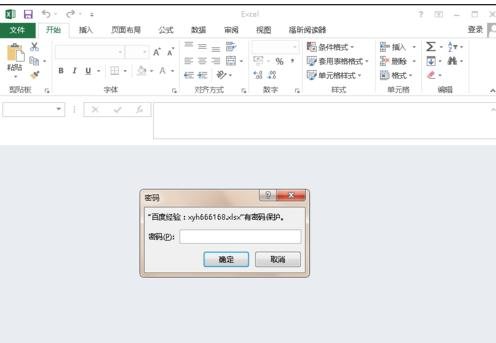
excel取消密码的教程图1
取消密码步骤2:输入文件的密码,打开这个Excel表格文件,然后点击菜单栏中的“文件”
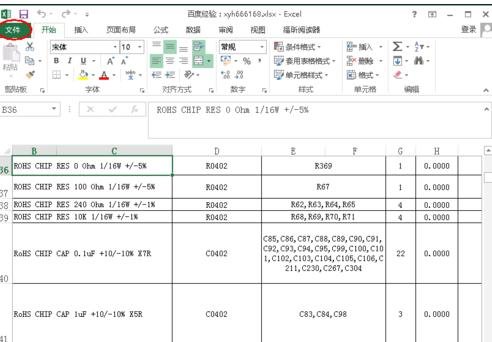
excel取消密码的教程图2
取消密码步骤3:点击文件后就打开如下图所示的excel设置页面,在“保护工作薄”的位置可以看到加密的说明
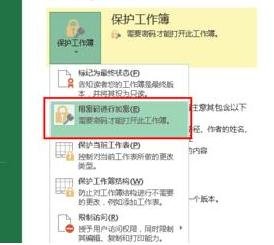
excel取消密码的教程图3
取消密码步骤4:点击“保护工作薄”,之后在打开的菜单中选择“用密码进行加密”,如下图所示
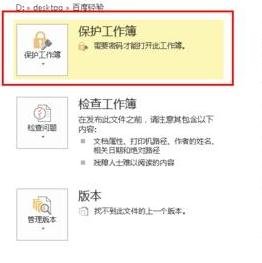
excel取消密码的教程图4
取消密码步骤5:点击“用密码进行加密”后,打开“加密文档”的对话框,如下图所示
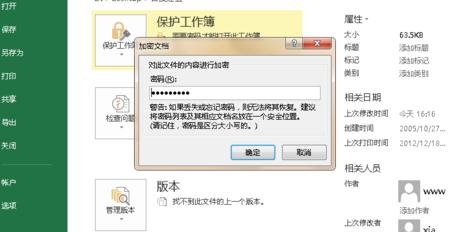
excel取消密码的教程图5
取消密码步骤6:删除密码下面输入框中的密码,然后点击下面的确定,这样就删除了Excel表格文件的打开密码
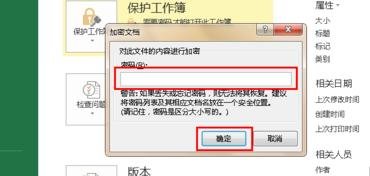
excel取消密码的教程图6
取消密码步骤7:回到Excel表格设置页面中,可以看到在“保护工作薄”下面的加密提示信息已经没有了,表示取消密码成功
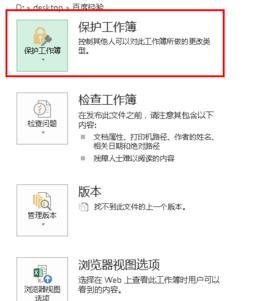
excel取消密码的教程图7
以上就是excel取消密码教程,希望可以帮助到大家。
最后,小编给您推荐,金山毒霸“文件粉碎”,您可以彻底粉碎文件或文件夹,粉碎后将无法删除,保护您的隐私。
上一篇:excel如何行高一样